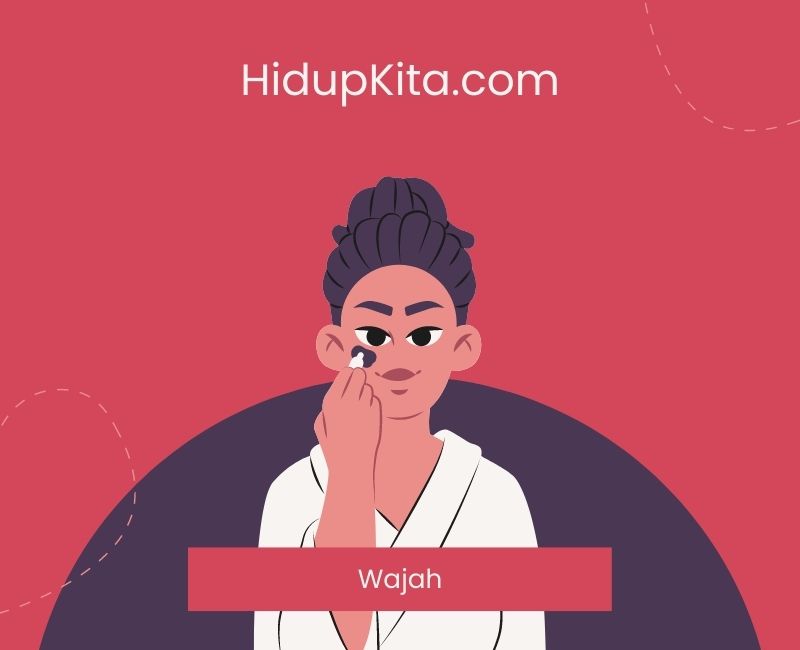Siapa yang tidak ingin memiliki kulit wajah yang putih, bersih, dan mulus? Tidak bisa dipungkiri, kulit yang cantik menjadi impian bagi banyak orang, terlebih bagi para penggemar selfie yang ingin tampil sempurna di depan kamera. Nah, bagi Anda yang ingin mencapai kulit wajah yang mempesona secara instan, menggunakan Photoshop CS6 bisa menjadi solusi praktis dan efektif!
Sayangnya, Photoshop CS6 bukanlah obat ajaib. Namun, dengan sedikit trik dan teknik yang benar, Anda dapat memanipulasi gambar wajah Anda agar terlihat lebih cerah dan bersinar. Berikut adalah panduan langkah demi langkah yang dapat Anda ikuti:
Daftar Isi
- 1 Langkah 1: Persiapan Awal
- 2 Langkah 2: Membuka Foto Wajah yang Akan Diedit
- 3 Langkah 3: Membuat Salinan Layer
- 4 Langkah 4: Mengedit Exposure
- 5 Langkah 5: Menerapkan Lightening Effect
- 6 Langkah 6: Menyempurnakan Hasil dengan Spot Healing Brush
- 7 Langkah 7: Menyimpan dan Mengunggah
- 8 Apa Itu Photoshop CS6?
- 9 Cara Memutihkan Wajah dengan Photoshop CS6
- 10 Tips untuk Memutihkan Wajah dengan Photoshop CS6
- 11 Kelebihan dan Kekurangan Cara Memutihkan Wajah dengan Photoshop CS6
- 12 FAQ tentang Memutihkan Wajah dengan Photoshop CS6
- 12.1 1. Apakah saya perlu memiliki pengetahuan dasar tentang Photoshop untuk memutihkan wajah dengan Photoshop CS6?
- 12.2 2. Adakah risiko mengedit gambar wajah dengan Photoshop CS6?
- 12.3 3. Berapa lama waktu yang dibutuhkan untuk memutihkan wajah menggunakan Photoshop CS6?
- 12.4 4. Apakah proses pengeditan dapat merusak gambar asli?
- 12.5 5. Apakah saya bisa mendapatkan hasil yang alami dengan memutihkan wajah menggunakan Photoshop CS6?
- 13 Kesimpulan
Langkah 1: Persiapan Awal
Sebelum memulai perjalanan memutihkan wajah Anda dengan Photoshop CS6, pastikan Anda memiliki program tersebut terinstall dengan baik pada perangkat Anda. Dalam hal ini, versi CS6 disarankan karena memiliki fitur yang cukup lengkap dan mudah digunakan.
Langkah 2: Membuka Foto Wajah yang Akan Diedit
Setelah Anda membuka Photoshop CS6, impor foto wajah yang akan Anda edit dengan memilih “File” pada menu utama dan klik “Open”. Cari foto wajah tersebut pada direktori Anda dan klik “OK”.
Langkah 3: Membuat Salinan Layer
Agar Anda dapat bekerja dengan aman dan menghindari kesalahan yang tidak diinginkan, langkah ini sangat penting. Untuk membuat salinan layer, Anda dapat menggunakan pintasan keyboard dengan menekan tombol “Ctrl” + “J” (untuk pengguna Windows) atau “Command” + “J” (untuk pengguna Mac).
Langkah 4: Mengedit Exposure
Untuk mendapatkan tampilan kulit wajah yang cerah, Anda perlu mengatur exposure dengan cermat. Pilih layer salinan yang telah Anda buat sebelumnya, kemudian klik “Image” pada menu utama dan pilih “Adjustments”, lalu klik “Exposure”. Di sini, Anda dapat mengatur tingkat exposure sesuai dengan keinginan Anda, tetapi pastikan untuk tidak mengubahnya terlalu berlebihan agar tidak terlihat tidak alami.
Langkah 5: Menerapkan Lightening Effect
Untuk mendapatkan hasil akhir yang lebih alami, Anda perlu menerapkan efek pencerahan pada layer salinan yang telah diedit tadi. Pilih “Layer” pada menu utama, lalu arahkan kursor Anda ke “New Adjustment Layer” dan pilih “Curves”. Di jendela yang muncul, ubah garis kurva menjadi sedikit melengkung ke atas. Hal ini akan memberikan sentuhan pencerahan yang menyeluruh pada wajah Anda.
Langkah 6: Menyempurnakan Hasil dengan Spot Healing Brush
Meskipun wajah Anda telah tampak lebih cerah, belum tentu masih sempurna. Untuk menghilangkan noda kecil atau bekas jerawat, Anda dapat menggunakan Spot Healing Brush yang tersedia di Photoshop CS6. Pilih alat ini pada toolbar di sebelah kiri layar, kemudian pergi ke area wajah yang perlu Anda perbaiki dan cukup klik untuk menghilangkan noda tersebut. Ingatlah untuk tidak berlebihan sehingga hasilnya tetap terlihat alami.
Langkah 7: Menyimpan dan Mengunggah
Setelah wajah Anda berhasil memancarkan kecantikan alami, Anda dapat menyimpan hasil editan tersebut dengan memilih “File” pada menu utama dan klik “Save As”. Pilih format file yang sesuai dan berikan nama file yang Anda inginkan. Kemudian, Anda dapat mengunggahnya ke platform sosial media yang Anda miliki dan bersiaplah menerima banyak pujian dari teman-teman Anda!
Menjadi seorang penyempurna diri yang cerdas tidak selalu berarti harus menghabiskan uang dalam jumlah besar. Dengan menggunakan Photoshop CS6, Anda dapat memutihkan wajah Anda dengan mudah dan efektif. Sekarang, Anda telah memiliki trik baru dalam genggaman untuk tampil sempurna di setiap kesempatan yang mengharuskan Anda tampil prima!
Apa Itu Photoshop CS6?
Photoshop CS6 adalah versi ke-13 dari perangkat lunak pengeditan foto Adobe Photoshop. Dikeluarkan pada tanggal 23 April 2012, Photoshop CS6 adalah versi terakhir yang menggunakan sistem lisensi satu kali sebelum Adobe beralih ke model berlangganan Adobe Creative Cloud pada tahun 2013. Photoshop CS6 menawarkan berbagai fitur canggih untuk mengedit dan memanipulasi gambar, termasuk penyempurnaan pada alat pengeditan eksisting dan penambahan beberapa alat baru.
Cara Memutihkan Wajah dengan Photoshop CS6
Jika Anda ingin memutihkan wajah menggunakan Photoshop CS6, berikut adalah langkah-langkah yang dapat Anda ikuti:
Langkah 1: Buka Gambar Wajah Anda di Photoshop
Pertama, buka gambar wajah yang ingin Anda edit di Photoshop CS6. Pilih “File” -> “Open” dan cari file gambar tersebut di komputer Anda.
Langkah 2: Pilih Instrumen Healing Brush
Selanjutnya, pilih peralatan “Healing Brush” di panel peralatan di sebelah kiri layar. Ini adalah alat yang berguna untuk menghapus noda atau ketidaksempurnaan pada kulit.
Langkah 3: Atur Ukuran dan Kelembutan Kuas
Sebelum Anda mulai memutihkan wajah, pastikan untuk mengatur ukuran dan kelembutan kuas sesuai dengan preferensi Anda. Anda dapat melakukannya dengan mengklik kotak pilihan yang terletak di bagian atas layar.
Langkah 4: Memutihkan Wajah
Sekarang, pilih area wajah yang ingin Anda warnai dengan kuas “Healing Brush”. Pastikan untuk menerapkan kuas dengan gerakan yang lembut dan hati-hati untuk mendapatkan hasil yang alami.
Langkah 5: Periksa Hasilnya
Setelah Anda selesai memutihkan wajah, periksa hasilnya dengan cermat. Jika ada area yang tidak terlihat alami atau memerlukan sentuhan tambahan, Anda dapat menukar ukuran kuas atau menggunakan alat lain untuk menyempurnakannya.
Tips untuk Memutihkan Wajah dengan Photoshop CS6
1. Pastikan Anda memilih kuas yang tepat untuk menghasilkan hasil yang alami.
2. Cobalah untuk tidak berlebihan memutihkan wajah, tetapi tetap mempertahankan kesan alami kulit.
3. Jangan ragu untuk mencoba kombinasi alat pengeditan yang berbeda untuk mendapatkan hasil yang sempurna.
4. Selalu periksa hasilnya di layar yang berbeda untuk memastikan konsistensi warna dan kecerahan.
5. Jangan lupa untuk menyimpan salinan gambar asli sebelum melakukan perubahan, agar Anda dapat kembali ke versi asli jika diperlukan.
Kelebihan dan Kekurangan Cara Memutihkan Wajah dengan Photoshop CS6
Kelebihan:
– Photoshop CS6 menawarkan alat pengeditan foto yang canggih dan lengkap untuk memutihkan wajah dengan hasil yang alami.
– Anda dapat mengatur ukuran dan kelembutan kuas sesuai dengan preferensi Anda, memberi Anda kontrol penuh atas proses pengeditan.
– Fitur Healing Brush memungkinkan Anda menghapus noda atau ketidaksempurnaan pada kulit dengan gerakan yang lembut dan hati-hati.
Kekurangan:
– Menggunakan Photoshop CS6 untuk memutihkan wajah memerlukan pemahaman yang baik tentang perangkat lunak dan teknik pengeditan foto.
– Hasilnya mungkin tidak selalu sebaik yang diharapkan jika tidak dilakukan dengan benar.
– Proses pengeditan mungkin memakan waktu tergantung pada tingkat kesulitan perbaikan yang diperlukan.
FAQ tentang Memutihkan Wajah dengan Photoshop CS6
1. Apakah saya perlu memiliki pengetahuan dasar tentang Photoshop untuk memutihkan wajah dengan Photoshop CS6?
Tentu saja. Menggunakan Photoshop CS6 untuk memutihkan wajah memerlukan pemahaman yang baik tentang perangkat lunak dan teknik pengeditan foto.
2. Adakah risiko mengedit gambar wajah dengan Photoshop CS6?
Ada risiko jika tidak dilakukan dengan benar. Penting untuk berlatih dan memahami teknik pengeditan sebelum mencoba memutihkan wajah dengan Photoshop CS6.
3. Berapa lama waktu yang dibutuhkan untuk memutihkan wajah menggunakan Photoshop CS6?
Waktu yang dibutuhkan untuk memutihkan wajah menggunakan Photoshop CS6 tergantung pada tingkat kesulitan perbaikan yang diperlukan. Biasanya membutuhkan waktu beberapa menit hingga beberapa jam.
4. Apakah proses pengeditan dapat merusak gambar asli?
Photoshop CS6 memiliki opsi untuk menyimpan salinan gambar asli, sehingga Anda dapat kembali ke versi asli jika diperlukan. Tetapi jika Anda tidak berhati-hati, gambar asli dapat rusak atau kehilangan kualitas.
5. Apakah saya bisa mendapatkan hasil yang alami dengan memutihkan wajah menggunakan Photoshop CS6?
Ya, dengan pemahaman yang baik tentang teknik pengeditan dan latihan yang cukup, Anda dapat mencapai hasil yang alami saat memutihkan wajah menggunakan Photoshop CS6.
Kesimpulan
Memutihkan wajah menggunakan Photoshop CS6 adalah proses yang dapat menghasilkan hasil yang alami dan memuaskan jika dilakukan dengan benar. Penting untuk memiliki pemahaman yang baik tentang perangkat lunak dan teknik pengeditan foto sebelum memulai. Selalu ingat untuk mempertahankan alami kulit saat memutihkan wajah dan jangan ragu untuk mencoba kombinasi alat pengeditan yang berbeda untuk mendapatkan hasil yang sempurna. Selamat mencoba!
Apa yang Anda tunggu? Mulai sekarang juga memutihkan wajah Anda dengan Photoshop CS6!